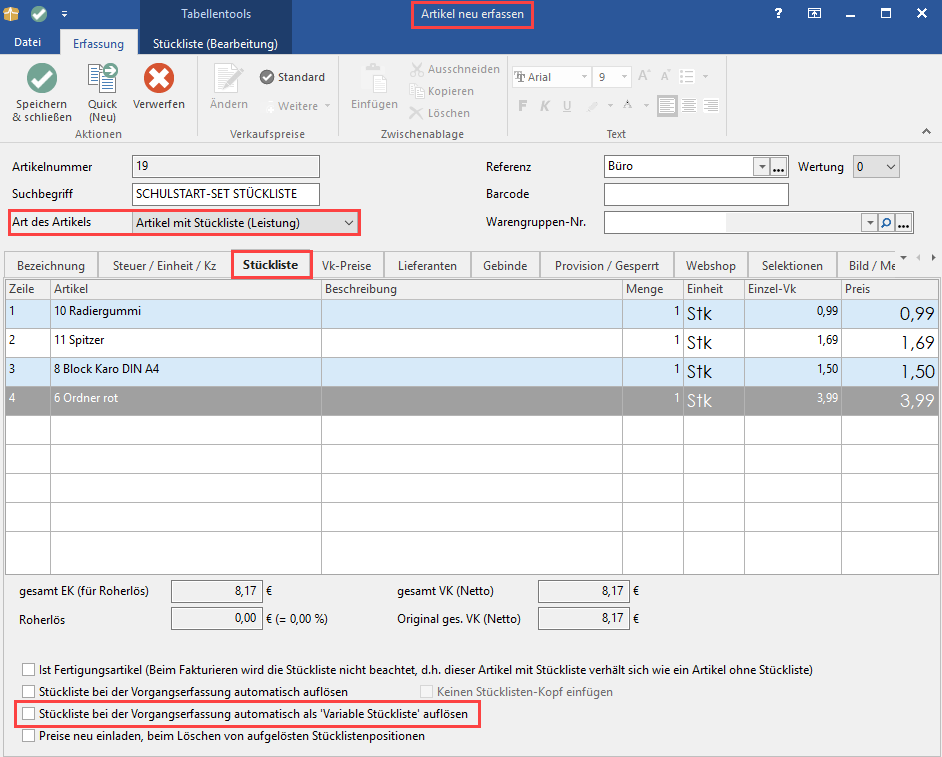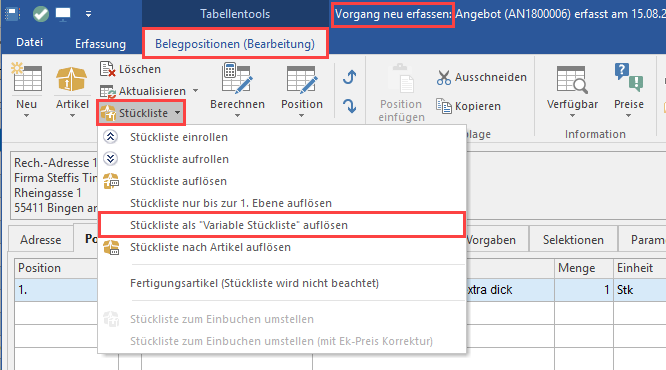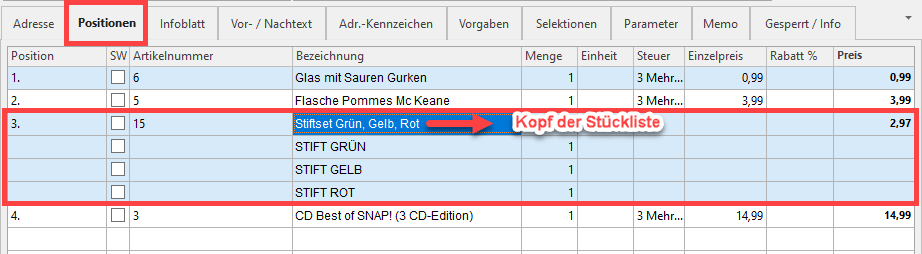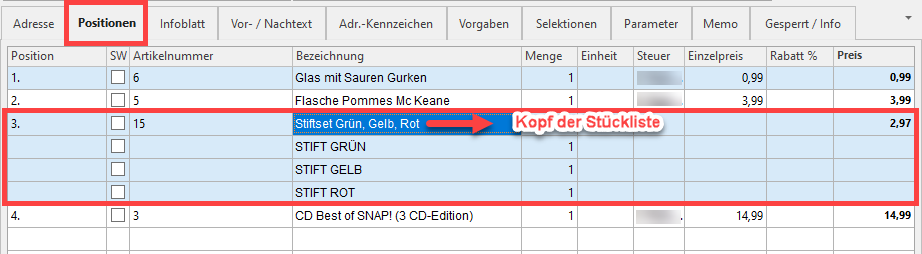| UI Button | ||||
|---|---|---|---|---|
|
Mit der Funktion "Variable Stücklisten" können Stücklisten frei definiert werden. So können Positionen beliebig hinzugefügt oder entfernt werden. Sie können die Mengenangaben der jeweiligen Stücklistenpositionen ändern oder die Reihenfolge der Stücklistenpositionen neu festlegen.
Die Funktion "Variable Stücklisten" umfasst:
- Stücklisten können automatisch variabel aufgelöst werden
- Das Buchen von Umsätzen der einzelnen Stücklisten-Positionen ist möglich.
- Das umfangreiche Regelwerk kann auch für variable Stücklisten verwendet werden.
- inkl. Funktionsanweisung: „Stücklisten Stücklisten als "variable Stücklisten‘ auflösen“Stücklisten" auflösen
- inkl. Auswertungsposition: „Beim Beim Einfügen von Stücklisten-Positionen durch das Auflösen von „variablen Stücklisten"
...
Präsentkörbe im Lebensmittelhandel:
Der in der Stückliste enthaltene halbtrockene Weißwein soll durch einen Rose einen Rosé ersetzt werden.
Im Fensterbau:
Normalerweise sind in dem Paket weiße Rahmen und weiße Fenstergriffe enthalten. Hier Der Kunde möchte der Kunde aber silberne Fenstergriffe und die Glasscheiben sollen getönt sein.
...
Im Tourismusgewerbe:
Im Reisebüro möchte der Kunde zur Pauschalreise noch einen Theaterbesuch buchen.
In den Ausprägungen ab "M" können Variable Stücklisten manuell bearbeitet werden. Dies bedeutet:
...
können
...
| UI Button | ||||
|---|---|---|---|---|
|
In der Ausprägungen "L" und "XL" können Variable Stücklisten automatisch aufgelöst werden. Die bedeutet:
- Durch das Setzen von entsprechenden Kennzeichen kann eine Stückliste beim Erfassen im Vorgang automatisch variabel aufgelöst werden
- Das Buchen von Umsätzen der einzelnen Stücklisten-Positionen ist möglich
- Einschränkung: Es können keine zusätzlichen Regeln verwendet werden
| UI Button | ||||
|---|---|---|---|---|
|
Ab "XL" finden Sie eine umfassende Funktionalität zum Thema Variable Stücklisten
- Stücklisten können automatisch variabel aufgelöst werden.
- Das Buchen von Umsätzen der einzelnen Stücklisten-Positionen ist möglich
- Das umfangreiche Regelwerk kann auch für variable Stücklisten verwendet werden
- inklusive Funktionsanweisung: Stücklisten als "Stücklisten als ‚variable Stücklisten‘ auflösen“variable Stücklisten" auflösen
- inklusive Auswertungsposition: " Beim Einfügen von Stücklisten-Positionen durch das Auflösen von "variablen Stücklisten"
...
Wird ein Artikel als "Stückliste" definiert (STAMMDATEN - ARTIKEL - Feld: "Art des Artikels" = Artikel mit Stückliste (Leistung)), steht auf dem Register: "Stückliste" das Kennzeichen: "Stückliste bei der Vorgangserfassung automatisch als 'Variable Stückliste' auflösen" zur Verfügung.
Durch Aktivierung dieses Kennzeichens wird diese Stückliste bei der Erfassung im Vorgang automatisch variabel aufgelöst. Dadurch können anschließend einzelne Positionen verändert und angepasst werden. Zusätze werden in diese variable Stückliste integriert.
...
Stückliste im Vorgang verwenden
Wurde im Artikel bereits das Kennzeichen: "Stückliste bei der Vorgangserfassung automatisch als 'Variable Stückliste' auflösen" aktiviert, so wird diese bei Verwendung im Vorgang entsprechend direkt aufgelöst.
Alternativ kann innerhalb der Positionserfassung im Vorgang die Funktion: "Stückliste als 'Variable Stückliste' auflösen" verwendet werden.
In beiden Fällen wird die Stückliste "variabel aufgelöst" und somit werden die einzelnen Positionen der Stückliste im Vorgang dargestellt. Bei der automatischen, variablen Auflösung werden die Zusätze mit integriert. Bei der manuellen Auflösung im Vorgang werden die Zusätze als eigenständige Positionen aufgeführt.
...
| Note | ||
|---|---|---|
| ||
Der „Stücklisten-Kopf" (Eintrag mit Positionsnummer für die Stückliste) bildet immer die Preis-Summe der nachfolgenden Stücklistenpositionen. |
Einzelne Positionen verändern
Die einzelnen Stücklistenpositionen können frei editiert werden (analog zur Bearbeitung von "normalen" Artikelpositionen). Die Änderung der Menge einer Stücklistenposition wirkt sich dabei entsprechend auf den Gesamtpreis aus. Es erfolgt aber keine Veränderung der Menge anderer Stücklistenpositionen.
Positionen hinzufügen / entfernen und/oder Reihenfolge der Positionen verändern
- Sie können beliebig viele Positionen hinzufügen oder auch entfernen. Es können von der Stückliste unabhängige Artikel eingefügt werden. Dazu können die bekannten Funktionen: "Artikel suchen und anhängen", "Zeile einfügen", "Zeile anhängen" sowie "Position verschieben" verwendet werden.
| Note | ||
|---|---|---|
|
...
| |
Sowohl das Einfügen |
...
als auch das Verschieben von Positionen muss zwischen dem Stücklisten-Kopf und der letzten Stücklistenposition erfolgen |
...
, damit diese neue Position als Teil der Stückliste berücksichtigt wird. |
Beispiel:
Zu einer Stückliste "Stift-Set", die drei Stifte in grüner, gelber und roter Farbe besitzt, wird nun noch ein Radiergummi hinzugefügt.
Der Artikel "Radiergummi für Farben" muss sich zwischen Anfang des Stücklisten-Kopfes und der letzten Stücklistenposition befinden, damit er als Teil der Stückliste erscheint.
Dies sieht man auch am Gesamtpreis: Jeder Artikel kostet jeweils 0,99 Euro. Mit dem Hinzufügen des Radiergummis wird aus dem Gesamtpreis der Stückliste, der zuvor für die drei Stifte 2,97 Euro betrug, der Gesamtpreis 3,96 Euro. Der Radiergummi wurde in die variable Stückliste integriert.
Ein "Anhängen" nach der letzten Stücklisten-Position führt dazu, dass diese Position als zusätzlicher Artikel, der kein Bestandteil der Stückliste ist, interpretiert wird.
Dies betrifft die Funktionen:
- Leerzeile anhängen
- Zwischensumme anhängen
- Gesamtbetragssumme anhängen
- Fuß anhängen
- Rabattposition anhängen
- Zuschlagsposition anhängen
| Info | ||
|---|---|---|
| ||
Positionen, z. B. aus der Detail-Ansicht "History" bzw. "Zusätze/Zubehör", können auch per Drag & Drop als Stücklistenposition eingefügt werden. Besonderheit: Sofern bei Drag & Drop von Zusatz-/Zubehörpositionen das Ansichten- Kennzeichen: "Bei Positionserfassung über Drag & Drop, neue Position immer hinter der aktuell ausgewählten Position einfügen" nicht aktiviert ist, wird die neue Position am Einfügemarker eingefügt. Dieses Kennzeichen finden Sie über Registerkarte: ANSICHT - Schaltfläche: ANSICHT-VORGABEN - Register: "Vorgaben" - TASTATUR - POSITIONSERFASSUNG (Vorgang und Kassen). |
Entfernen können Sie die Positionen innerhalb der Variablen Stückliste mit Hilfe der Funktion: "Zeile löschen".
Zeile nach unten: Wenn man auf der letzten Position steht und "Zeile nach unten" ausführt, wird automatisch eine Leerzeile eingefügt. Es wird dabei eine neue Position eingefügt, d.h. die "untere" Position wird als eigenständige Position dargestellt. Bei aufgelösten Stücklisten wird eine Leerzeile eingefügt.
Variable Stückliste mit "Zusätzen / Zubehör"
Sind bei einem Stücklisten-Artikel "Zusätze/Zubehör" definiert, werden diese Artikel als als Stücklistenposition mit in den Vorgang eingefügt, wenn das Kennzeichen: "Stückliste bei der Vorgangserfassung automatisch als 'Variable Stückliste' auflösen" im Stücklisten-Artikel gesetzt ist.
...
Die Anzeige der Stücklistenpositionen einer "Variablen Stückliste" ist immer analog zur Anzeige für Artikel-Stücklisten.
Wenn Sie möchten, dass die Artikelnummern und/oder Preise der variabel aufgelösten Stücklistenpositionen mit angezeigt werden, können Sie dies über eine Parameter-Einstellung festlegen.– Diese Einstellung nehmen Sie unter
Diese Einstellungen sind in den Parametern einzustellen:
Parameter – Vorgänge und Zwischenbelege – Buchungsparameter – Sonstige Eingabeparameter – Parameter für Positionserfassung – „Artikelnummer
- Artikelnummer bei Stücklisten-Positionen
...
- anzeigen
- Preise bei Stücklisten-Positionen
...
- anzeigen
Besonderheiten
- Der Stücklisten-Artikel einer Variablen Stückliste kann in die History eingebucht werden.
- Da die Positionen einer Variablen Stückliste durch den Vorgang definiert werden, können diese nicht eingerollt werden.
Beispiel für die Verwendung einer Regel mit der Auswertungsposition: „Beim Einfügen von Stücklisten-Positionen durch das Auflösen von variablen Stücklisten“
In den Regeln für Positionen (Schaltfläche: PARAMETER – VORGÄNGE UND ZWISCHENBELEGE) kann die Auswertungsposition: „Beim Einfügen von Stücklisten- Positionen durch das Auflösen von variablen Stücklisten“ gewählt werden. Mit dieser Auswertungsposition haben Sie die Möglichkeit, automatisiert Angaben aus dem dem Stücklistenkopf in die Stücklistenpositionen zu übertragen. So können Sie z. B. Angaben aus einem Selektionsfeld des Stücklistenkopfes in das Feld: „Einzelpreisfaktor“ übertragen.
...
Es können Zuweisungen hinterlegt werden, die beim Auflösen von Stücklisten für jede Stücklisten-Position abgearbeitet werden. Für folgende Bereiche stehen dafür Feldvariablen zur Verfügung:
- Bereich mit Präfix "Vpo.[...]": Dabei handelt es sich um die aktuellen VorgangspositionsFelder.
- Bereich mit Präfix "Vpo.VariSLi[...]: Es handelt sich um die Vorgangspositions-Felder der variablen Stückliste.
- Bereich mit Präfix "Vog.[...]: Es handelt sich um die Vorgangsfelder.
| Note | ||
|---|---|---|
| ||
Sofern die Erweiterung: Ihnen steht im Rahmen der „Variable Stücklisten“ verwendet wird, steht Ihnen sowohl die Auswertungsposition: „Beim Einfügen von Stücklisten-Positionen durch das Auflösen von Stücklisten“, als auch die Auswertungsposition: „Beim Einfügen von Stücklisten-Positionen durch das Auflösen von variablen Stücklisten“ zur Verfügung. Beide Auswertungspositionen arbeiten gleich. |
...